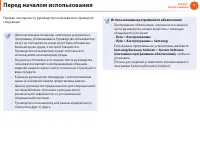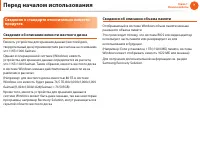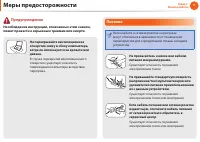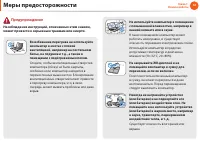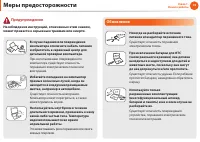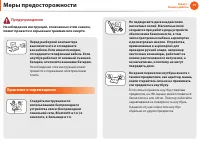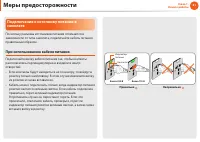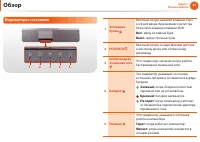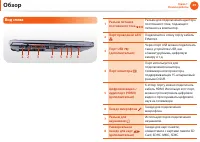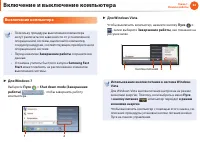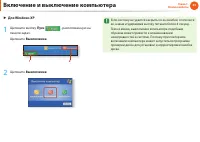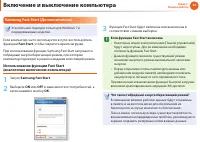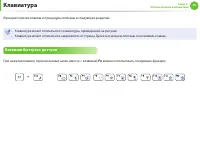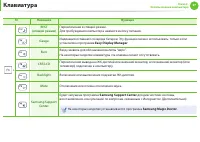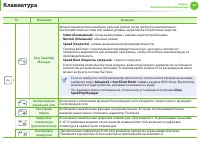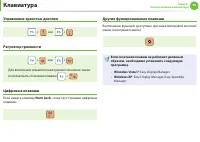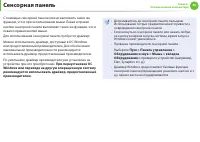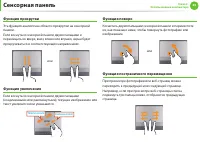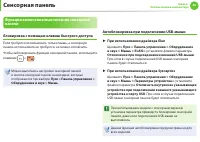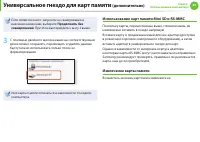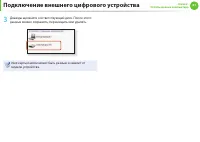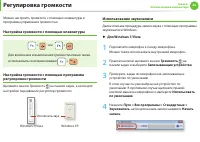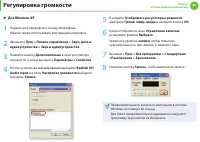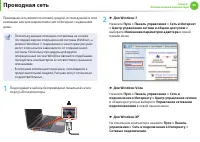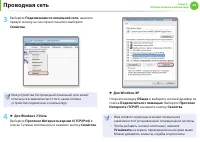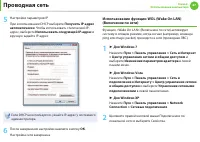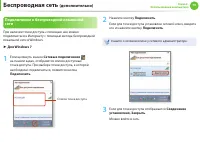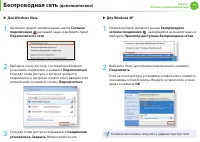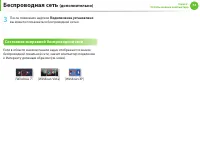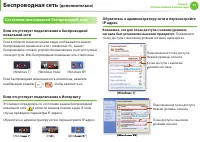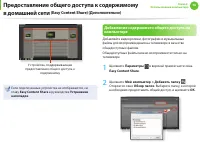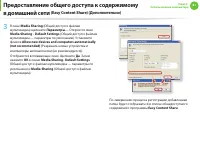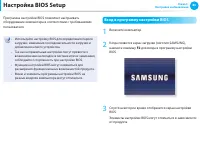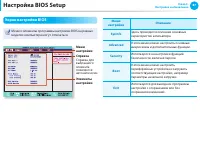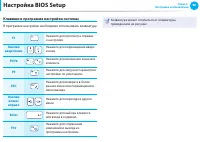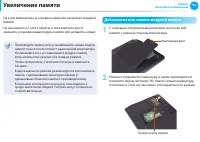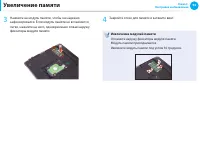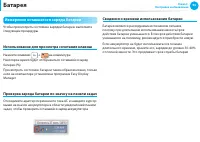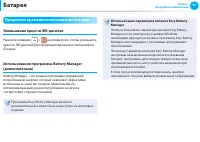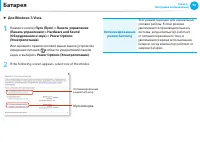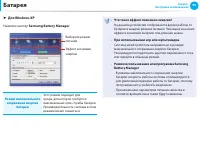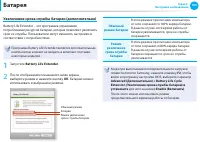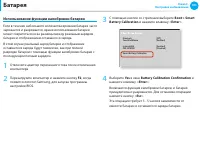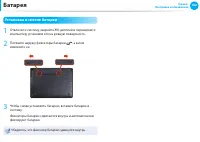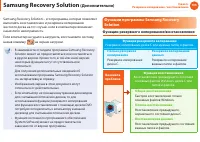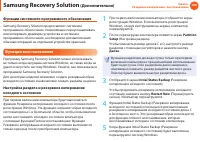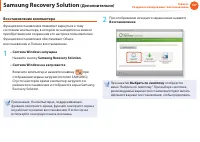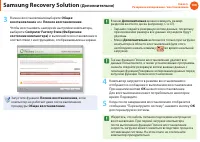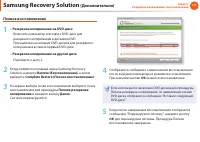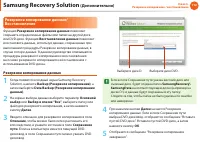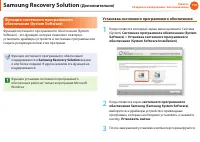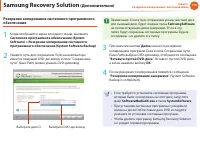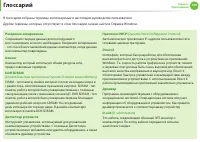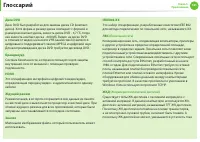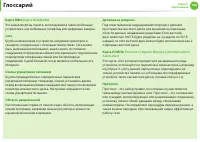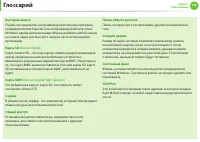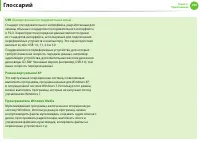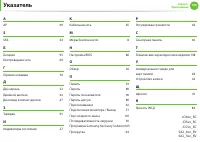Страница 2 - Содержание; Глава 1. Начало работы
1 Глава 1. Начало работы Содержание Глава 1. Начало работы 3 Характеристики продукта 4 Полезные советы 5 Перед началом использования 8 Меры предосторожности 23 Правильная осанка при работе с компьютером 26 Обзор 31 Включение и выключение компьютера Глава 2. Использование компьютера 36 Клавиатура 40 ...
Страница 4 - Программное обеспечение Easy Content; Характеристики продукта; Больше не нужно долго ждать, пока; Fast Start; Это экологичная система, созданная; Экологичная конструкция; Новейший процессор обеспечивает более; Оптимизированная производительность
3 Глава 1. Начало работы Программное обеспечение Easy Content • Share позволяет воспроизводить на экране телевизора видео, музыку и фотографии с компьютера. (дополнительно)С помощью программы Samsung Recovery • Solution можно легко и быстро решить проблемы компьютера, восстановив его состояние на мо...
Страница 5 - Полезные советы
4 Глава 1. Начало работы 4 Полезные советы Глава 1. Начало работы Компьютер не включается, не реагирует на действия пользователя, и отображается пустой экран. Восстановите настройки компьютера с помощью программы Samsung Recovery Solution . 1 . Включите компьютер и нажмите клавишу F4 , когда появитс...
Страница 6 - Перед началом использования; Дополнительные элементы, некоторые устройства и; Использование программного обеспечения; Программное обеспечение, описанное в основной
5 Глава 1. Начало работы Перед началом использования Прежде чем прочесть руководство пользователя, проверьте следующее. Дополнительные элементы, некоторые устройства и • программы, упоминаемые в Руководстве пользователя, могут не поставляться и/или могут быть обновлены.Компьютерная среда, о которой ...
Страница 7 - Условные обозначения в тексте
6 Глава 1. Начало работы Перед началом использования Условные обозначения, имеющие отношение к мерам предосторожности Значок Условное обозначение Описание Предупреждение Несоблюдение инструкций, отмеченных этим знаком, может привести к серьезным травмам или смерти. Внимание! Несоблюдение инструкций,...
Страница 8 - Сведения об описании емкости жесткого диска
7 Глава 1. Начало работы Сведения о стандарте относительно емкости продукта Сведения об описании емкости жесткого диска Емкость устройства для хранения данных (жесткий диск, твердотельный диск) производителя рассчитана на основании, что 1 КБ=1000 байтам. Однако в операционной системе (Windows) емкос...
Страница 9 - Установка; Существует опасность удушья.; Меры предосторожности; Предупреждение
8 Глава 1. Начало работы Установка Не устанавливайте устройство в местах, подверженных высокой влажности, например в ванной комнате. Существует опасность поражения электрическим током. Используйте устройство, учитывая условия эксплуатации, описанные в руководстве пользователя, предоставленном изгото...
Страница 10 - Питание
9 Глава 1. Начало работы Питание Вилка кабеля и сетевая розетка на рисунках могут отличаться в зависимости от технических характеристик для определенной страны и модели устройства. Не прикасайтесь к вилке или кабелю питания мокрыми руками. Существует опасность поражения электрическим током. Не превы...
Страница 12 - Использование батареи
11 Глава 1. Начало работы Меры предосторожности при использовании адаптера переменного тока Надежно подсоедините кабель питания к адаптеру переменного тока. В случае неполного контакта существует опасность возгорания. Следует использовать только адаптер переменного тока, входящий в комплект поставки...
Страница 14 - Использование
13 Глава 1. Начало работы Использование Отсоедините все кабели, подключенные к компьютеру, перед его очисткой. Если ноутбук работает от внешней съемной батареи, отключите внешнюю батарею. Существует опасность поражения электрическим током или повреждения устройства. Не подсоединяйте к модему телефон...
Страница 15 - Обновление
14 Глава 1. Начало работы Обновление Никогда не разбирайте источник питания или адаптер переменного тока. Существует опасность поражения электрическим током. При извлечении батареи для RTC (часов реального времени) она должна находиться в недоступном для детей и животных месте, поскольку они могут д...
Страница 17 - Несоблюдение инструкций, отмеченных этим знаком,
16 Глава 1. Начало работы Меры предосторожности Установка Не закрывайте порты, вентиляционные и другие отверстия устройства и не вставляйте в них посторонние предметы. Повреждение компонента внутри компьютера может привести к поражению электрическим током или возгоранию. Если необходимо положить ком...
Страница 18 - Существует опасность возгорания.
17 Глава 1. Начало работы Использование Не ставьте на устройство горящие свечи и не оставляйте на нем зажженные сигареты и т.п. Существует опасность возгорания. Используйте сетевую розетку или удлинитель питания с заземлением. Несоблюдение этих инструкций может привести к поражению электрическим ток...
Страница 19 - Это может привести к травме или потере данных.; Не вставляйте пальцы в гнездо платы PC Сard.; Существует опасность получения травмы.
18 Глава 1. Начало работы Соблюдайте осторожность, чтобы не уронить устройство при его использовани. Это может привести к травме или потере данных. Не дотрагивайтесь до антенны и электрического оборудования, например до электрической розетки. Существует опасность поражения электрическим током. При о...
Страница 20 - При этом можно повредить устройство или получить травму.; Хранение и перемещение; Батарея сохранит свои рабочие характеристики.
19 Глава 1. Начало работы Обновление Соблюдайте осторожность, прикасаясь к устройству или его деталям. При этом можно повредить устройство или получить травму. Не бросайте и не роняйте детали компьютера или устройство. Это может привести к травмам или повреждению устройства. Обязательно закрывайте к...
Страница 21 - Старайтесь не повредить данные на жестком диске.
20 Глава 1. Начало работы Предупреждения по предотвращению потери данных (управление жестким диском) Старайтесь не повредить данные на жестком диске. Жесткий диск очень чувствителен к внешним воздействиям, • поэтому любое такое воздействие может привести к потере данных на жестком диске. Будьте особ...
Страница 22 - При использовании кабеля питания; Если контакты будут находиться не по центру, то войдут в
21 Глава 1. Начало работы Меры предосторожности Подключение к источнику питания в самолете Поскольку разъемы источников питания отличаются в зависимости от типа самолета, подключайте кабель питания правильным образом. При использовании кабеля питания Подключайте вилку кабеля питания так, чтобы конта...
Страница 24 - Правильная осанка при работе с компьютером; Инструкции в данном руководстве предназначены для; Правильная осанка; Не работайте с компьютером лежа, так как рекомендуется
23 Глава 1. Начало работы Правильная осанка при работе с компьютером Очень важно сохранять правильную осанку при работе с компьютером во избежание вреда здоровью. Следующие инструкции, разработанные с учетом требований эргономики, посвящены сохранению правильной осанки во время работы с компьютером....
Страница 25 - Положение глаз
24 Глава 1. Начало работы Правильная осанка при работе с компьютером Положение глаз Расстояние между монитором или ЖК-экраном и глазами должно быть не менее 50 см. Отрегулируйте высоту монитора и ЖК-экрана так, чтобы • его верхняя часть находилась на уровне глаз. Не устанавливайте слишком высокую яр...
Страница 26 - Проверьте; Освещение
25 Глава 1. Начало работы Правильная осанка при работе с компьютером Управление громкостью (наушники и громкоговорители) Проверьте уровень громкости перед прослушиванием музыки. Проверьте громкость! Перед использованием наушников проверьте, не • установлен ли слишком высокий уровень громкости. При д...
Страница 27 - Обзор; Вид спереди; Рисунки на обложке и в основном тексте руководства; Громкоговоритель; Включение и выключение компьютера.; Клавиатура
26 Глава 1. Начало работы Обзор Вид спереди Рисунки на обложке и в основном тексте руководства • пользователя являются изображениями образцов моделей каждой серии. Поэтому в зависимости от модели цвет и внешний вид продукта на рисунках может отличаться от реального вида продукта.Фактический цвет или...
Страница 28 - Индикаторы состояния; Батарея
27 Глава 1. Начало работы Обзор Индикаторы состояния 1 2 3 4 5 1 Заглавные буквы Включается при нажатии клавиши Caps Lock для ввода букв верхнего регистра без использования клавиши Shift. Вкл. : ввод заглавных букв Выкл. : ввод строчных букв 2 HDD/ODD Включается при осуществлении доступа к жесткому ...
Страница 29 - Вид справа; Порт USB
28 Глава 1. Начало работы Обзор Вид справа 1 2 3 1 Дисковод компакт-дисков (дополнительно) Воспроизведение компакт-дисков или дисков DVD.Поскольку дисковод для оптических дисков является дополнительным, он установлен не на всех моделях компьютера. 2 Порт USB (дополнительно) Через порт USB можно подк...
Страница 30 - Вид слева; Порт проводной LAN
29 Глава 1. Начало работы Обзор Вид слева 2 1 4 5 3 6 7 8 1 Разъем питания постоянного тока Разъем для подключения адаптера постоянного тока, подающего питание на компьютер. 2 Порт проводной LAN Подключите к этому порту кабель Ethernet. 3 Порт USB (дополнительно) Через порт USB можно подключать таки...
Страница 31 - Вид сзади; Вид снизу; Защелки батареи
30 Глава 1. Начало работы Обзор Вид сзади 2 1 1 Порт кодового замка (дополнительно) Чтобы предотвратить кражу компьютера, через порт кодового замка можно подключить замок Kensington. 2 Батарея Литиево-ионная аккумуляторная батарея, обеспечивающая питание для компьютера. Вид снизу 1 2 1 Защелки батар...
Страница 32 - Включение и выключение компьютера; Подключите; адаптер переменного тока; Нажмите; кнопку питания; Индикатор в; кнопке питания; горит, когда компьютер; LED; Информация об активации Windows; Чтобы увеличить яркость экрана, нажмите сочетание клавиш; Включение компьютера
31 Глава 1. Начало работы Включение и выключение компьютера 1 Подключите адаптер переменного тока . 2 Поднимите панель ЖК-дисплея. 3 Нажмите кнопку питания , чтобы включить компьютер. 4 Индикатор в кнопке питания горит, когда компьютер включен. LED Информация об активации Windows При первом включени...
Страница 33 - Выключение компьютера; Поскольку процедуры выключения компьютера; Для Windows 7; Выберите; , чтобы завершить работу; Для Windows Vista; Чтобы выключить компьютер, нажмите кнопку; Пуск; Кнопка питания
32 Глава 1. Начало работы Выключение компьютера Поскольку процедуры выключения компьютера • могут различаться в зависимости от установленной операционной системы, выключайте компьютер, следуя процедурам, соответствующим приобретенной операционной системе.Перед нажатием • Завершение работы сохраните ...
Страница 34 - Для Windows XP; Щелкните кнопку; Выключение; Выключение
33 Глава 1. Начало работы ► Для Windows XP 1 Щелкните кнопку Пуск , расположенную на панели задач. Щелкните Выключение . 1 2 2 Щелкните Выключение . Если систему не удается закрыть из-за ошибки, отключите ее, нажав и удерживая кнопку питания более 4 секунд.Тем не менее, выключение компьютера подобны...
Страница 35 - Если функция Fast Start включена; Некоторые опции электропитания (Панели управления); Что такое гибридный энергосберегающий режим?
34 Глава 1. Начало работы Включение и выключение компьютера Samsung Fast Start (Дополнительно) Эти описания подходят только для Windows 7 и поддерживаемых моделей. Если компьютер часто используется в пути, воспользуйтесь функцией Fast Start , чтобы сократить время загрузки. При использовании функции...
Страница 37 - ункции горячих клавиш и процедуры описаны в следующих разделах.; Клавиши быстрого доступа; При нажатии клавиш, перечисленных ниже, вместе с клавишей; Fn; можно использовать следующие функции.
36 Глава 2. Использование компьютера Клавиатура Ф ункции горячих клавиш и процедуры описаны в следующих разделах. Клавиатура может отличаться от клавиатуры, приведенной на рисунке. • Клавиатура может отличаться в зависимости от страны. Далее в основном описаны сочетаниями клавиш. • Клавиши быстрого ...
Страница 38 - Easy Display Manager; Включение или выключение подсветки ЖК-дисплея.; Samsung Support Center; для диагностики системы,; Samsung Magic Doctor
37 Глава 2. Использование компьютера Клавиатура Fn Название Функция + REST (спящий режим) Переключение в спящий режим. Для пробуждения компьютера нажмите кнопку питания. Gauge Индикация оставшегося заряда батареи. Эту функцию можно использовать, только если установлена программа Easy Display Manager...
Страница 39 - Easy
38 Глава 2. Использование компьютера Клавиатура Fn Название Функция + Easy SpeedUp Manager М ожно одним щелчком выбрать рабочий режим, когда требуется максимальное быстродействие системы или низкий уровень шума/малое потребление энергии. Silent (Бесшумный): • бесшумный режим с низким энергопотреблен...
Страница 40 - Управление яркостью дисплея; Регулятор громкости; Для включения и выключения громкости можно также; Цифровые клавиши; Если нажать клавишу; Num Lock; , станут доступными цифровые; Другие функциональные клавиши; : Easy Display Manager; Windows XP; Manager
39 Глава 2. Использование компьютера Управление яркостью дисплея + или + Регулятор громкости + или + Для включения и выключения громкости можно также использовать сочетание клавиш + . Цифровые клавиши Если нажать клавишу Num Lock , станут доступными цифровые клавиши. Другие функциональные клавиши Вы...
Страница 41 - Сенсорная панель; Для использования сенсорной панели требуется драйвер.; При переустановке ОС; Дотрагивайтесь до сенсорной панели пальцами.; Драйвер Windows предоставляет базовые функции
40 Глава 2. Использование компьютера Сенсорная панель С помощью сенсорной панели можно выполнять такие же функции, что и при использовании мыши. Левая и правая кнопки сенсорной панели выполняют такие же функции, что и левая и правая кнопки мыши. Для использования сенсорной панели требуется драйвер. ...
Страница 42 - Сенсорная; Основные функции сенсорной панели; Перемещение курсора по экрану; Касание
41 Глава 2. Использование компьютера Сенсорная панель И спользуйте для перемещения курсора. Левая кнопка сенсорной панели С помощью этой кнопки можно выбрать или запустить программу. Область прокрутки Заменяет колесо мыши и позволяет перемещать указатель вверх, вниз, влево или вправо. Правая кнопка ...
Страница 43 - Функция двойного щелчка; Или дважды быстро нажмите левую кнопку сенсорной панели.; Функция правой кнопки; Соответствует нажатию правой кнопки мыши.; Функция перетаскивания
42 Глава 2. Использование компьютера Функция двойного щелчка Поместите палец на сенсорную панель и два раза быстро стукните на нужном элементе. Или дважды быстро нажмите левую кнопку сенсорной панели. Двойной щелчок Двойноекасание или Функция правой кнопки Соответствует нажатию правой кнопки мыши. О...
Страница 44 - ункция жестов сенсорной панели может быть; Настройка функции жестов; Нажмите кнопку
43 Глава 2. Использование компьютера Функция жестов сенсорной панели (дополнительно) Ф ункция жестов сенсорной панели может быть • недоступна на некоторых моделях и ее версия может отличаться в зависимости от модели. В разных версиях некоторые процедуры использования могут отличаться.Для получения п...
Страница 45 - Функция прокрутки; Функция увеличения; Уменьшение; Функция поворо; Функция постраничного перемещения
44 Глава 2. Использование компьютера Функция прокрутки Эта функция аналогична области прокрутки на сенсорной панели. Если коснуться сенсорной панели двумя пальцами и перемещать их вверх, вниз, влево или вправо, экран будет прокручиваться в соответствующих направлениях. или Функция увеличения Если ко...
Страница 46 - Настройка скорости указателя сенсорной панели; Пуск > Панель управления > Оборудование и; При использовании драйвера Elan; сдвиньте ползунок ближе к максимальному значению.; Если указатель перемещается слишком медленно:; сдвиньте ползунок ближе к минимальному значению.
45 Глава 2. Использование компьютера Сенсорная панель Настройка чувствительности сенсорной панели Е сли сенсорная панель слишком чувствительная или указатель мыши непроизвольно перемещается, отрегулируйте скорость указателя и чувствительность сенсорной панели. Настройка скорости указателя сенсорной ...
Страница 47 - Блокировка с помощью клавиш быстрого доступа; Оборудование и звук > Мышь; Автоблокировка при подключении USB-мыши; Отключение при подсоединении внешней USB-мыши; При использовании драйвера Sysnaptics; Пуск > Панель управления > Оборудование
46 Глава 2. Использование компьютера • • • • • • • Сенсорная панель Функция включения/выключения сенсорной панели Блокировка с помощью клавиш быстрого доступа Если требуется использовать только мышь, а сенсорную панель использовать не требуется, ее можно отключить. Чтобы заблокировать функции сенсор...
Страница 48 - Дисковод компакт-дисков; Вставка и извлечение компакт-диска; извлечения; дисковода для оптических
47 Глава 2. Использование компьютера Дисковод компакт-дисков (ODD, дополнительно) Дисковод для оптических дисков является дополнительным и может отличаться в разных моделях компьютера. Подробные технические характеристики можно найти в каталоге. Не вставляйте компакт-диск с трещинами или • царапинам...
Страница 49 - Универсальное гнездо для карт памяти; спользуя универсальное гнездо для карт памяти, можно; Поддерживаемые карты: Карта памяти SD, Карта памяти; Использование карты; Вставьте карту в универсальное гнездо для карт памяти в; Открыть папку; Если окно не отображается, щелкните
48 Глава 2. Использование компьютера Универсальное гнездо для карт памяти (дополнительно) И спользуя универсальное гнездо для карт памяти, можно считывать и записывать данные на карты памяти SD, SDHC, MMC, SDXC. Можно использовать карту памяти в качестве съемного диска. Ее удобно использовать для об...
Страница 50 - сли появится окно с запросом на сканирование и; Продолжить без; Использование карт памяти Mini SD и RS-MMC; Возьмитесь за конец карточки и извлеките ее.
49 Глава 2. Использование компьютера Универсальное гнездо для карт памяти (дополнительно) Е сли появится окно с запросом на сканирование и внесение изменений, выберите Продолжить без сканирования . При этом вы перейдете к шагу 2 выше. 3 С помощью двойного щелчка мыши на соответствующем диске можно с...
Страница 51 - Форматирование карты памяти; Форматировать; Запуск; Чтобы можно было использовать карту для обмена
50 Глава 2. Использование компьютера Универсальное гнездо для карт памяти (дополнительно) Форматирование карты памяти При первом использовании карты памяти необходимо предварительно ее отформатировать. При форматировании карты удаляются данные, сохраненные на ней. Если на карте содержаться данные, п...
Страница 52 - Подключение внешнего устройства отображения; Информация о соединительном кабеле
51 Глава 2. Использование компьютера Подключение внешнего устройства отображения Е сли подключить внешнее устройство отображения, например монитор, телевизор, проектор и т.д., можно вывести изображение на более широкий экран внешнего устройства для проведения презентации, просмотра видеоролика или ф...
Страница 53 - LCD; Если экран не переключился даже при нажатии
52 Глава 2. Использование компьютера 3 Нажмите один раз сочетание клавиш + . Появится экран программы Easy Display Manager, в котором можно выбрать устройство отображения. Когда после нажатия клавиши при одновременном нажатии клавиши будет выполнен переход к другому значению, выберите нужное устройс...
Страница 54 - DVI IN
53 Глава 2. Использование компьютера Подключение через порт HDMI (дополнительно) Е сли компьютер подключен к телевизору через порт HDMI, то качество изображения и звука будет идеальным. После подключения телевизора через порт HDMI необходимо настроить параметры экрана и звука. 1 Подсоедините кабель ...
Страница 55 - сли размер отображаемого экрана рабочего стола не; Тип графической карты можно просмотреть; Диспетчер устройств; Изображения экрана и условия могут отличаться от; Для графических карт Intel; Щелкните правой кнопкой мыши на рабочем столе и; Свойства графики; При отображении окна для выбора режима выберите; Основной режим; и щелкните; ОК; Дисплей > Основные настройки; в поле; Масштабирование
54 Глава 2. Использование компьютера Настройка параметров видео в телевизоре HDMI (дополнительно) Е сли размер отображаемого экрана рабочего стола не совпадает с размером экрана телевизора, настройте его соответствующим образом на графической карте. Тип графической карты можно просмотреть • следующи...
Страница 56 - Для графических карт NVIDIA; Эта функция отсутствует в спецификациях; Optimus; Регулятор размера по
55 Глава 2. Использование компьютера Подключение внешнего устройства отображения ► Для графических карт NVIDIA Эта функция отсутствует в спецификациях Optimus . 1 Щелкните правой кнопкой мыши на рабочем столе и выберите пункт Панель управления NVIDIA . 2 В окне Выберите задачу... в левой панели выбе...
Страница 57 - Для графических карт AMD
56 Глава 2. Использование компьютера Подключение внешнего устройства отображения ► Для графических карт AMD 1 Щ елкните правой кнопкой мыши на рабочем столе и выберите пункт ATI Catalyst Control Center > Pасширеннoe и нажмите кнопку Далее . 2 В окне Графика выберите Графика > Рабочие столы &am...
Страница 58 - помощью сочетания клавиш (
57 Глава 2. Использование компьютера Подключение внешнего устройства отображения Настройка параметров аудио в телевизоре HDMI (дополнительно) М ожно настроить воспроизведение звука компьютера через телевизор HDMI. Чтобы прослушивать звук с компьютера на телевизоре, необходимо настраивать звуковое ус...
Страница 59 - Модель NVIDIA Optimus поддерживает только ОС
58 Глава 2. Использование компьютера Подключение внешнего устройства отображения Более эффективное использование графики (дополнительно) NVIDIA Optimus - это функция, активирующая автоматический выбор и использование внутреннего и внешнего наборов графических микросхем в зависимости от запущенных пр...
Страница 60 - В поле; Выберите предпочтительный графический; выберите; Высокопроизводительный процессор NVIDIA; нажмите кнопку; Применить; Трехмерная игра зарегистрирована.
59 Глава 2. Использование компьютера Подключение внешнего устройства отображения 4 В поле Выберите предпочтительный графический процессор для этой программы (О) выберите Высокопроизводительный процессор NVIDIA и нажмите кнопку Применить . x x c v v 5 Трехмерная игра зарегистрирована. Теперь при запу...
Страница 61 - Подключение внешнего цифрового устройства; Используя кабель USB, соедините порт USB ноутбука и; Необходимо включить и компьютер, и цифровое; Появится окно автозапуска. Выберите; Open folder and
60 Глава 2. Использование компьютера Подключение внешнего цифрового устройства Ф айл, хранящийся в памяти какого-либо устройства, можно сохранить на компьютере, если подключить это цифровое устройство, а именно фотоаппарат, видеокамеру или мобильный телефон к компьютеру и используя функции управлени...
Страница 63 - Регулировка громкости; Настройка громкости с помощью клавиатуры; Отключить звук; Использование звукозаписи; Для Windows 7/Vista
62 Глава 2. Использование компьютера Регулировка громкости М ожно настроить громкость с помощью клавиатуры и программы управления громкостью. Настройка громкости с помощью клавиатуры + или + Для включения и выключения громкости можно также использовать сочетание клавиш + . Настройка громкости с помо...
Страница 65 - Использование SRS Premium Sound; Программное обеспечение может не поставляться в; SRS Premium Sound; Запуск обработки; Удалите элемент Панель управления SRS Premium
64 Глава 2. Использование компьютера Использование SRS Premium Sound Ф ункция SRS Premium Sound обеспечивает более широкое стереофоническое звучание за счет использования стереодинамиков. Программное обеспечение может не поставляться в • зависимости от модели компьютера.Кроме того, некоторые изображ...
Страница 66 - Проводная сеть; Поскольку данные описания составлены на основе
65 Глава 2. Использование компьютера Проводная сеть Проводная сеть является сетевой средой, используемой в сети компании или для широкополосного Интернет-соединения дома. Поскольку данные описания составлены на основе • последней версии операционной системы Windows, а именно Windows 7, содержимое и ...
Страница 67 - Имя сетевого компонента может отличаться в; Установить; на экране, приведенном на рисунке выше.
66 Глава 2. Использование компьютера 3 Выберите Подключение по локальной сети , нажмите правую кнопку на сенсорной панели и выберите Свойства . Имя устройства беспроводной локальной сети может отличаться в зависимости от того, какое сетевое устройство подключено к компьютеру. 4 ► Для Windows 7/Vista...
Страница 69 - Настроить и перейдите на вкладку >; Отключена
68 Глава 2. Использование компьютера Проводная сеть 3 Нажмите Настроить и перейдите на вкладку > Управление питанием. Выберите Разрешить этому устройству выводить компьютер из режима ожидания , затем нажмите OK . Перезагрузите систему. - Если система, которая находится в спящем режиме, активирует...
Страница 70 - Следующее описание приведено для моделей; Что такое точка доступа?; Беспроводная сеть
69 Глава 2. Использование компьютера Среда беспроводной сети (Беспроводная локальная сеть) - это сетевая среда, с помощью которой можно устанавливать связь между большим количеством компьютеров из дома или небольшого офиса с помощью беспроводных устройств локальной сети. Следующее описание приведено...
Страница 71 - Если щелкнуть значок; Сетевые подключения; Подключить; Узнайте о сетевом ключе у сетевого администратора.; Если для точки доступа отображается; Соединение
70 Глава 2. Использование компьютера Беспроводная сеть (дополнительно) Подключение к беспроводной локальной сети При наличии точки доступа с помощью нее можно подключиться к Интернету с помощью метода беспроводной локальной сети в Windows. ► Для Windows 7 1 Если щелкнуть значок Сетевые подключения н...
Страница 72 - Сетевой ключ можно получить у администратора сети.
71 Глава 2. Использование компьютера Беспроводная сеть (дополнительно) ► Для Windows Vista 1 Щ елкните правой кнопкой мыши значок Сетевые подключения на панели задач и выберите пункт Подключиться к сети . 2 Выберите точку доступа, с которой необходимо установить соединение, и нажмите Подключиться . ...
Страница 73 - После появления надписи; Подключение установлено; вы можете пользоваться беспроводной сетью.; Состояние исправной беспроводной сети
72 Глава 2. Использование компьютера 3 После появления надписи Подключение установлено вы можете пользоваться беспроводной сетью. Состояние исправной беспроводной сети Если в области значков панели задач отображается значок беспроводной локальной сети, значит компьютер подключен к Интернету должным ...
Страница 74 - Состояние неисправной беспроводной сети; сли в области значков панели задач отображается значок; Если отсутствует подключение к Интернету; в области значков панели задач. В этом
73 Глава 2. Использование компьютера Беспроводная сеть (дополнительно) Состояние неисправной беспроводной сети Если отсутствует подключение к беспроводной локальной сети Е сли в области значков панели задач отображается значок беспроводной локальной сети с символом «X», значит беспроводное сетевое у...
Страница 75 - представляет собой приложение DLNA,; Эти описания подходят только для Windows 7 и
74 Глава 2. Использование компьютера Предоставление общего доступа к содержимому в домашней сети (Easy Content Share) (Дополнительно) Easy Content Share представляет собой приложение DLNA, которое позволяет воспроизводить файлы фотографий, видео и музыки на телевизоре. Эти описания подходят только д...
Страница 76 - Получить IP-адрес автоматически; Для получения дополнительных сведений о настройке; Глава 2. Использование; Дополнительные сведения о настройке IP-адреса; Easy Content Share
75 Глава 2. Использование компьютера Настройка сетевых параметров для компьютера и телевизора Ч тобы предоставить общий доступ к содержимому, все устройства общего доступа должны быть подключены к одной точке доступа. Чтобы настроить параметры сети, выполните описанные ниже шаги. 1 Подключите компью...
Страница 77 - У стройства, поддерживающие; в руководстве; Устранение; Параметры; в верхней правой части окна; Мой компьютер > Добавить папку; Откроется окно; Обзор папок; необходимо предоставить общий доступ, и щелкните
76 Глава 2. Использование компьютера У стройства, поддерживающие предоставление общего доступа к содержимому Если подключенные устройства не отображаются, см. главу Easy Content Share в руководстве Устранение неполадок . Добавление содержимого общего доступа на компьютере Добавляйте видеоролики, фот...
Страница 78 - Программа Easy Content Share
77 Глава 2. Использование компьютера 3 Выбранная папка будет добавлена в список общего доступа. Воспроизведение содержимого на телевизоре с помощью компьютера После предоставления общего доступа к фотографиям, видеороликам и музыкальным файлам их можно воспроизводить на телевизоре с помощью компьюте...
Страница 79 - елкните; Добавить содержимое; на экране списка; Добавить в список воспроизведения; Вернуться к; Вернуться к экрану списка воспроизведения
78 Глава 2. Использование компьютера Добавление видеороликов, фотографий и музыкальных файлов в список воспроизведения 1 Щ елкните Добавить содержимое на экране списка воспроизведения. Отобразится список общедоступного содержимого. 2 В списке общедоступного содержимого установите флажок напротив эле...
Страница 80 - и к; Для Windows Media Player 12
79 Глава 2. Использование компьютера Воспроизведение содержимого, хранящегося на компьютере, если программа Easy Content Share не установлена Е сли программа Easy Content Share не установлена на телевизоре, вы также можете воспроизводить видеоролики, смотреть фотографии и слушать музыкальные файлы, ...
Страница 81 - Для Windows Media Player 11
80 Глава 2. Использование компьютера Предоставление общего доступа к содержимому в домашней сети (Easy Content Share) (Дополнительно) 4 Щ елкните правой кнопкой мыши папку, к которой необходимо предоставить общий доступ. В открывшемся меню выберите Добавить в библиотеку. В открывшемся подменю щелкни...
Страница 83 - мя компьютера, на котором хранится элемент
82 Глава 2. Использование компьютера Предоставление общего доступа к содержимому в домашней сети (Easy Content Share) (Дополнительно) И мя компьютера, на котором хранится элемент общедоступного содержимого, отобразится напротив папки, что позволит определить данный компьютер. Эта функция полезна, ес...
Страница 85 - Управление яркостью ЖК-дисплея; ожно настроить один из 8 уровней яркости ЖК-дисплея.; Для сохранения настроенной яркости ЖК-дисплея; Change the settings (Изменить; . Настройте яркость отображения в меню настройки; Save the changes (Сохранить
84 Глава 3. Настройка и обновление Управление яркостью ЖК-дисплея М ожно настроить один из 8 уровней яркости ЖК-дисплея. Если подключен адаптер сетевого питания, яркость дисплея автоматически устанавливается на уровень максимальной яркости (уровень яркости “8”). При работе от аккумулятора яркость ди...
Страница 86 - Экономия потребления энергии батареи; Компания Samsung соблюдает спецификации в; Инструкции по очистке ЖК-дисплея
85 Глава 3. Настройка и обновление Управление яркостью ЖК-дисплея Экономия потребления энергии батареи • Уменьшает яркость LCD, когда компьютер работает от батареи, чтобы снизить потребление энергии. Поврежденные пиксели на ЖК-дисплее ноутбука • Компания Samsung соблюдает спецификации в отношении вы...
Страница 87 - Настройка BIOS Setup; Используйте настройку BIOS для определения пароля; Вход в программу настройки BIOS; Включите компьютер.
86 Глава 3. Настройка и обновление Настройка BIOS Setup Программа настройки BIOS позволяет настраивать оборудование компьютера в соответствии с требованиями пользователя. Используйте настройку BIOS для определения пароля • загрузки, изменения последовательности загрузки и добавления нового устройств...
Страница 88 - Экран настройки BIOS; Справка
87 Глава 3. Настройка и обновление Экран настройки BIOS М еню и элементы программы настройки BIOS на разных моделях компьютера могут отличаться. Меню настройки Элементы настройки Справка Справка для выбранного элемента появляется автоматически. Меню настройки Описание SysInfo Здесь приводится описан...
Страница 90 - Установка пароля загрузки; Не теряйте и не забывайте свой пароль.; Установка пароля супервизора; Security; Setup Notice; означает, что настройка не; Enter
89 Глава 3. Настройка и обновление Установка пароля загрузки Е сли установлен пароль, то его следует ввести для загрузки компьютера или входа в программу настройки BIOS. С помощью настройки пароля можно ограничить доступ только для зарегистрированных пользователей и защитить данные и файлы, сохранен...
Страница 91 - Установка пароля пользователя; ользователь с помощью собственного пароля может; Настройка пароля загрузки; Выберите для параметра
90 Глава 3. Настройка и обновление Установка пароля загрузки Установка пароля пользователя П ользователь с помощью собственного пароля может запускать систему, но не может войти в программу настройки системы. Благодаря этому можно ограничить доступ другим пользователям к программе настройки.Перед на...
Страница 92 - Отключение пароля
91 Г лава 3. Настройка и обновление Установка пароля загрузки Отключение пароля 1 Для отключения пароля нажмите клавишу < Enter >. Например, для отключения пароля супервизора в элементе Set Supervisor Password нажмите клавишу < Enter >. 2 При выбранном элементе Enter Current Password вве...
Страница 93 - Изменение последовательности загрузки
92 Г лава 3. Настройка и обновление Изменение последовательности загрузки П о умолчанию высший приоритет загрузки имеет дисковод CD-ROM/DVD. Пример выполняемых действий для присвоения высшего приоритета загрузки жесткому диску приведен ниже. Изображения экрана в этом документе могут отличаться от де...
Страница 94 - Увеличение памяти; а этом компьютере установлен один или несколько модулей; Производите замену или устанавливайте новый модуль; Добавление или замена модулей памяти; С помощью отвертки выверните винт на отсеке для; Крепежный винт; Немного поднимите клавиатуру, а затем переверните и; Гнездо карты памяти
93 Г лава 3. Настройка и обновление Увеличение памяти Н а этом компьютере установлен один или несколько модулей памяти. На нем имеется 2 слота памяти, и пользователи могут заменить установленный модуль памяти или добавить новый. Производите замену или устанавливайте новый модуль • памяти только посл...
Страница 95 - ажмите на модуль памяти, чтобы он надежно
94 Г лава 3. Настройка и обновление Увеличение памяти 3 Н ажмите на модуль памяти, чтобы он надежно зафиксировался. Если модуль памяти не вставляется легко, нажмите на него, одновременно отжав наружу фиксаторы модуля памяти. 4 Закройте отсек для памяти и затяните винт. Извлечение модулей памяти Отож...
Страница 96 - ри работе компьютера от аккумулятора без подключения; Перед использованием батареи внимательно прочтите; Зарядка батареи; Установите батарею и подключите адаптер переменного; Зарядка завершена; Адаптер
95 Г лава 3. Настройка и обновление Батарея П ри работе компьютера от аккумулятора без подключения источника питания переменного тока см. следующие инструкции. Литиево-ионная батарея поставляется с данным компьютером. Перед использованием батареи внимательно прочтите • и соблюдайте меры предосторожн...
Страница 97 - Измерение оставшегося заряда батареи; тобы просмотреть состояние зарядки батареи, выполните; Использование для просмотра сочетания клавиш; Нажмите клавиши; Проверка заряда батареи по значку на панели задач
96 Г лава 3. Настройка и обновление Батарея Измерение оставшегося заряда батареи Ч тобы просмотреть состояние зарядки батареи, выполните следующие процедуры. Использование для просмотра сочетания клавиш Нажмите клавиши + на клавиатуре. Некоторое время будет отображаться оставшийся заряд батареи (%)....
Страница 98 - Продление времени использования батареи; Уменьшение яркости ЖК-дисплея; ажмите клавиши
97 Г лава 3. Настройка и обновление Батарея Продление времени использования батареи Уменьшение яркости ЖК-дисплея Н ажмите клавиши + на клавиатуре, чтобы уменьшить яркость ЖК-дисплея для продления времени использования батареи. Использование программы Battery Manager (дополнительно) Battery Manager ...
Страница 99 - ажмите кнопку
98 Г лава 3. Настройка и обновление Батарея ► Для Windows 7/Vista 1 Н ажмите кнопку Пуск (Пуск) > Панель управления (Панель управления) > Hardware and Sound (Оборудование и звук) > Power Options (Электропитание) . Или щелкните правой кнопкой мыши значок устройства измерения питания в област...
Страница 100 - Samsung Battery Manager; Режим максимального; На данном устройстве отображается время работы от; При использовании игр или мультимедиа; Система может работать неправильно в режиме; Режим использования или программа Samsung; - В режиме максимального сохранения энергии
99 Г лава 3. Настройка и обновление Батарея ► Для Windows XP Н ажмите кнопку Samsung Battery Manager . Выберите режим питания Эффект экономии энергии Режим максимального сохранения энергии батареи Этот режим подходит для среды, для которой требуется максимальный срок службы батареи. Производительнос...
Страница 101 - Увеличение срока службы батареи (дополнительно); Battery Life Extende; Battery Life Extender; После отображения показанного ниже экрана ,; OK; использовать в выбранном режиме.; войти в программу настройки BIOS, выберите параметр
100 Г лава 3. Настройка и обновление Батарея Увеличение срока службы батареи (дополнительно) Battery Life Extende r – это программа управления потреблением ресурсов батареи, которая позволяет увеличить срок ее службы. Пользователи могут изменять настройки в соответствии с потребностями. Программа Ba...
Страница 102 - Использование функции калибровки батареи; Ес
101 Г лава 3. Настройка и обновление Батарея Использование функции калибровки батареи Ес ли в течение небольшого количества времени батарея часто заряжается и разряжается, время использования батареи может сократиться из-за разницы между реальным зарядом батареи и отображением оставшегося заряда. В ...
Страница 103 - Установка и снятие батареи; Потяните наружу фиксаторы батареи; Убедитесь, что фиксатор батареи сдвинулся внутрь.
102 Г лава 3. Настройка и обновление Батарея Установка и снятие батареи 1 Отключите систему, закройте ЖК-дисплей и переверните компьютер, установив его на ровную поверхность. 2 Потяните наружу фиксаторы батареи , а затем извлеките ее. 3 Чтобы снова установить батарею, вставьте батарею в систему. Фик...
Страница 104 - Использование порта кодового замка; тобы предотвратить кражу компьютера, когда он
103 Г лава 3. Настройка и обновление Использование порта кодового замка Ч тобы предотвратить кражу компьютера, когда он используется в общественном месте, через порт кодового замка можно подключить замок Kensington. Для использования этой функции необходимо дополнительно приобрести замок Kensington....
Страница 106 - Samsung Recovery Solution; Samsung Recovery Solutio; Функции резервного копирования/восстановления; Функция резервного копирования; Резервное копирование диска C или нужных папок и файлов.; Полное резервное; Функция восстановления; Восстановление предыдущего состояния; Общее восстановление
105 Г лава 4. Резервное копирование / восстановление Samsung Recovery Solution (Дополнительно) Samsung Recovery Solutio n – это программа, которая позволяет выполнять восстановление и резервное копирование жесткого диска на тот случай, если в компьютере возникнет какая-либо неисправность. Если компь...
Страница 107 - Функции системного программного обеспечения; Samsung Recovery Solution п; Функции восстановления; Partition
106 Г лава 4. Резервное копирование / восстановление Функции системного программного обеспечения Samsung Recovery Solution п редоставляет системное программное обеспечение, позволяющее переустанавливать или копировать драйверы устройства и системное программное обеспечение, необходимое для выполнени...
Страница 108 - Восстановление компьютера; ункция восстановления позволяет вернуться к тому; – Система Windows запущена; Включите компьютер и нажмите клавишу; Восстановление; При нажатии; Выбрать по симптому; отобразится
107 Г лава 4. Резервное копирование / восстановление Восстановление компьютера Ф ункция восстановления позволяет вернуться к тому состоянию компьютера, в котором он находился на момент приобретения или сохранения его настроек пользователем. Функция восстановления обеспечивает Общее восстановление и ...
Страница 109 - Полное восстановление
108 Г лава 4. Резервное копирование / восстановление 3 В меню восстановления выберите Общее восстановление или Полное восстановление . Чтобы восстановить заводские настройки компьютера, выберите Computer Factory State (Фабричное состояние компьютера) и выполняйте восстановление в соответствии с инст...
Страница 110 - Полное резервное копирование/восстановление; Полное резервное копирование; Резервное копирование
109 Г лава 4. Резервное копирование / восстановление Полное резервное копирование/восстановление Ф ункция Полное резервное копирование сохраняет полный образ диска C на другой диск или DVD-диск. Функция Полное восстановление восстанавливает файл образа, сохраненный на диск C при выполнении процедуры...
Страница 111 - Далее; выполнение полного резервного; Резервное копирование системного программного; Данная функция позволяет выполнить; полного резервного; Программа Samsung Recovery Solution поддерживает
110 Г лава 4. Резервное копирование / восстановление 3 П ри появлении элемента выбора параметров выберите параметр и щелкните Далее . Функции LiveImaging и Резервное копирование системного программного обеспечения поддерживаются в качестве параметров полного резервного копирования. LiveImaging: • вы...
Страница 112 - Вк
111 Г лава 4. Резервное копирование / восстановление Полное восстановление 1 – Резервное копирование на DVD-диск Вк лючите компьютер и вставьте DVD-диск для резервного копирования в дисковод DVD.При наличии нескольких DVD-дисков для резервного копирования вставьте первый DVD-диск. – Резервное копиро...
Страница 113 - Резервное копирование данных; SamsungData; на соответствующем диске (например на
112 Г лава 4. Резервное копирование / восстановление Резервное копирование данных/ Восстановление Ф ункция Резервное копирование данных позволяет сохранять определенные файлы или папки на другой диск или DVD-диск. Функция Восстановление данных позволяет восстановить данные, используя данные, сохране...
Страница 114 - Восстановление данных
113 Г лава 4. Резервное копирование / восстановление Восстановление данных 1 – Резервное копирование на DVD-диск Вк лючите компьютер и вставьте DVD-диск для резервного копирования в дисковод DVD. – Резервное копирование на другой диск Перейдите к шагу 2. 2 При отображении исходного экрана меню нажми...
Страница 115 - ункция системного программного обеспечения (System; версии; Установка системного программного обеспечения; Когда появится исходный экран меню щелкните Система; Системное программное обеспечение (System; Когда появится экран; системного программного; После завершения установки компьютер перезагрузится.
114 Г лава 4. Резервное копирование / восстановление Функция системного программного обеспечения (System Software) Ф ункция системного программного обеспечения (System Software) - это функция, которая позволяет повторно установить драйверы устройств и системные программы или создать резервную копию ...
Страница 116 - SamsungSoftware; Если требуется установить системные программы,; SystemSoftware; При установке системных программы с резервной
115 Г лава 4. Резервное копирование / восстановление Резервное копирование системного программного обеспечения 1 К огда отобразится экран исходного меню, щелкните Системное программное обеспечение (System Software) > Резервное копирование системного программного обеспечения (System Software Backu...
Страница 117 - Что такое область восстановления?; В к
116 Г лава 4. Резервное копирование / восстановление Представление решения для восстановления (дополнительно) Что такое область восстановления? В к омпьютерах Samsung есть дополнительный раздел для • восстановления системы и хранения резервных копий файлов. (Только для моделей с Samsung Recovery Sol...
Страница 118 - Приложение
Г лава 5. Приложение Важные сведения по безопасности 118 Замена деталей и принадлежностей 120 Уведомления о соответствии нормативным требованиям 122 Сведения o cимвoле WEEE 137 Характеристики продукта 138 Глоссарий 140 Указатель 145
Страница 119 - Техника безопасности; Установка системы; Важные сведения по безопасности
118 Г лава 5. Приложение Техника безопасности Данный компьютер был проверен и признан соответствующим новейшим стандартам по безопасности для оборудования информационных технологий. Однако для обеспечения безопасного использования данного устройства важно соблюдать инструкции по безопасности, привед...
Страница 120 - Меры предосторожности при эксплуатации
119 Г лава 5. Приложение Меры предосторожности при эксплуатации Н е наступайте на кабель питания и не кладите на него • никакие предметы.Не проливайте на компьютер никакие жидкости. Во • избежание этого не ешьте и не пейте рядом с компьютером.В некоторых устройствах имеется заменяемая батарейка • CM...
Страница 121 - Замена деталей и принадлежностей; Исп; Утилизация аккумулятора; Примечание по безопасности при использовании
120 Г лава 5. Приложение Замена деталей и принадлежностей Исп ользуйте только детали и принадлежности, рекомендованные изготовителем. Во избежание возгорания используйте только телекоммуникационный кабель номер 26 по американской классификации проводов или большего сечения. Не используйте это устрой...
Страница 122 - При отключении кабеля питания не тяните за сам кабель.; Требования к кабелю питания; Общие требования; Все кабели питания должны быть одобрены
121 Г лава 5. Приложение Замена деталей и принадлежностей Подключение и отключение адаптера переменного тока Электрическая розетка должна быть расположена вблизи устройства в легкодоступном месте. При отключении кабеля питания не тяните за сам кабель. Требования к кабелю питания Кабель питания (вилк...
Страница 123 - Уведомления о соответствии нормативным требованиям; Указания по беспроводной связи; лучае оснащения оборудованием, работающим в
122 Г лава 5. Приложение Уведомления о соответствии нормативным требованиям Указания по беспроводной связи (В с лучае оснащения оборудованием, работающим в диапазоне 2.4G или 5G) В ноутбук могут быть встроены или использоваться маломощные сетевые радиоустройства (устройства беспроводной связи, работ...
Страница 124 - Беспроводная связь в радиочастотном спектре
123 Г лава 5. Приложение Уведомления о соответствии нормативным требованиям Беспроводная связь в радиочастотном спектре • может создавать помехи в работе оборудования на коммерческом самолете. В соответствии с действующими правилами авиаперевозок, беспроводные устройства должны быть выключены во вре...
Страница 125 - Соединенные Штаты Америки; е прикасайтесь к антенне и не перемещайте ее, когда; Использование в определенных средах:
124 Г лава 5. Приложение Соединенные Штаты Америки Требования по безопасности и уведомления для США и Канады Н е прикасайтесь к антенне и не перемещайте ее, когда устройство выполняет передачу или прием данных. Не держите компонент, содержащий радиоустройство, таким образом, чтобы антенна находилась...
Страница 128 - Пользователю запрещается производить какой-либо ремонт.
127 Г лава 5. Приложение FCC часть 68 (При наличии модема.) Данной оборудование соответствует указанной части правил FCC. На задней панели оборудования имеется метка, на которой, помимо другой информации, указаны регистрационный номер FCC и показатель эквивалентного числа вызывных устройств (REN). Е...
Страница 130 - Канада
129 Г лава 5. Приложение Канада Непреднамеренный излучатель в соответствии с ICES-003 Данный цифровой аппарат не превышает ограничения, установленные для электромагнитного излучения цифровых устройств класса B в стандартах Industry Canada. Le présent appareil numérique n’émet pas de bruits radioélec...
Страница 131 - ыходная мощность беспроводных устройств, которые могут
130 Г лава 5. Приложение В ыходная мощность беспроводных устройств, которые могут быть встроены в ноутбук, существенно ниже ограничений на электромагнитное излучение, установленных стандартами Industry Canada. Этот передатчик не должен быть соединенным или работать в соединении с любой другой антенн...
Страница 132 - Число; REN; , назначаемое каждому оконечному устройству,; Бразилия
131 Глава 5. Приложение В целях собственной безопасности пользователи должны убедиться в том, что цепи заземления электросети, телефонных линий и металлических систем центрального отопления (если они есть) соединены вместе. Эта мера предосторожности может быть особенно важна в сельской местности. Во...
Страница 133 - Европейские Директивы; Директива по электромагнитной совместимости 2004/108/; Информация о производителе; с номером регистрационного органа и
132 Глава 5. Приложение Европейские Директивы Данное оборудование информационных технологий было проверено и признано соответствующим следующим европейским директивам: Директива по электромагнитной совместимости 2004/108/ • EC Директива по низковольтному оборудованию 2006/95/EEC • Директива R&TT...
Страница 135 - тобы просмотреть Заявление о соответствии данного
134 Г лава 5. Приложение Malti[Maltese] Hawnhekk, Samsung, jiddikjara li dan Notebook PC jikkonforma mal-ħtiāijiet essenzjali u ma provvedimenti oħrajn relevanti li hemm i d-Dirrettiva 1999/5/EC. Magyar[Hungarian] Alulírott, Samsung nyilatkozom, hogy a Notebook PC megfelel a vonatkozó alapvetõ követ...
Страница 136 - римечание для интегратора: Следующие утверждения; Общие положения
135 Г лава 5. Приложение Ограничения для стран Европейской экономической зоны Местное ограничение на использование радиоустройств стандарта 802.11b/802.11g [П римечание для интегратора: Следующие утверждения относительно местных ограничений должны быть опубликованы во всей документации для конечного...
Страница 137 - Франция; ля столичных подразделений:
136 Глава 5. Приложение Уведомления о соответствии нормативным требованиям Франция Д ля столичных подразделений: 2,400 - 2,4835 ГГц для использования в помещении. 2,400 - 2,454 ГГц (каналы с 1 по 7) для использования вне помещений. Для Гваделупы, Мартиники, Сен-Пьер и Микелон, Майотт: 2,400 - 2,4835...
Страница 138 - Сведения o cимвoле WEEE; По; Только для России; Только для Казахстана
137 Глава 5. Приложение Сведения o cимвoле WEEE Правильная утилизация данного изделия (Утилизация электрического и электронного оборудования) (Применяется в странах ЕС и других странах Европы с использованием системы сортировки отходов) По добная маркировка на изделии, принадлежностях или в руководс...
Страница 139 - ехнические данные системы могут отличаться в зависимости; Тип памяти: DDR3 SODIMM; Основной чипсет; Дополнительные компоненты могут не поставляться,
138 Г лава 5. Приложение Т ехнические данные системы могут отличаться в зависимости от модели. Подробные технические характеристики системы можно найти в каталоге продукции. Процессор (дополнительно) Процессор Intel i3/i5/i7 (Core) /Pentium Dual Core / Celeron Основная память Тип памяти: DDR3 SODIMM...
Страница 140 - Зарегистрированные товарные знаки; Samsun; Партнер ENERGY STAR®
139 Г лава 5. Приложение Характеристики продукта Зарегистрированные товарные знаки Samsun g является зарегистрированным товарным знаком Samsung Co., Ltd. Intel, Pentium/Celeron являются зарегистрированными товарными знаками Intel Corporation. Microsoft, MS-DOS и Windows являются охраняемыми товарным...
Страница 141 - Глоссарий; (Double Data Rate Synchronous Dynamic Random Access Memory)
140 Г лава 5. Приложение Глоссарий В глоссарии собраны термины, используемые в настоящем руководстве пользователя. Другие термины, которые отсутствуют в этом глоссарии, можно найти в Справке Windows. Резервное копирование Сохранение текущих данных для последующего восстановления, если это необходимо...
Страница 143 - (Personal Computer Memory Card International
142 Г лава 5. Приложение Карта MMC (к арта MultiMedia) Это внешняя флэш-память, используемая в таких мобильных устройствах, как мобильные телефоны или цифровые камеры. Сеть Группа компьютеров и устройств, например принтеров и сканеров, соединенных с помощью линии связи. Сеть может быть маленькой или...
Страница 144 - анель инструментов, настраиваемая для запуска программ,
143 Г лава 5. Приложение Быстрый запуск П анель инструментов, настраиваемая для запуска программ, например Internet Explorer или отображения рабочего стола Windows одним щелчком мыши. Можно добавить любой значок на панель задач для быстрого запуска часто используемой программы. Карта SD (Secure Digi...
Страница 145 - USB; ниверсальная последовательная шина); Режим виртуальной XP
144 Г лава 5. Приложение Глоссарий USB (У ниверсальная последовательная шина) Стандарт последовательного интерфейса, разработанный для замены обычных стандартов последовательного интерфейса и PS/2. Характеристики передачи данных являются одним из стандартов интерфейса, используемых для подключения п...
Страница 146 - Указатель; AP
145 Глава 5. Приложение Указатель A AP 69 S SRS 64 Б Батарея 95 Беспроводная сеть 69 Г Горячие клавиши 36 Д Два экрана 52 Двойной щелчок 42 Дисковод компакт-дисков 47 З Зарядка 95 И Индикаторы состояния 27 К Кабельная сеть 65 M Меры безопасности 8 Н Настройка BIOS 86 O Обзор 26 П Память 93 Пароль 89...